什么是CorelDRAW的对象选择技巧
- 格式:pdf
- 大小:158.56 KB
- 文档页数:3
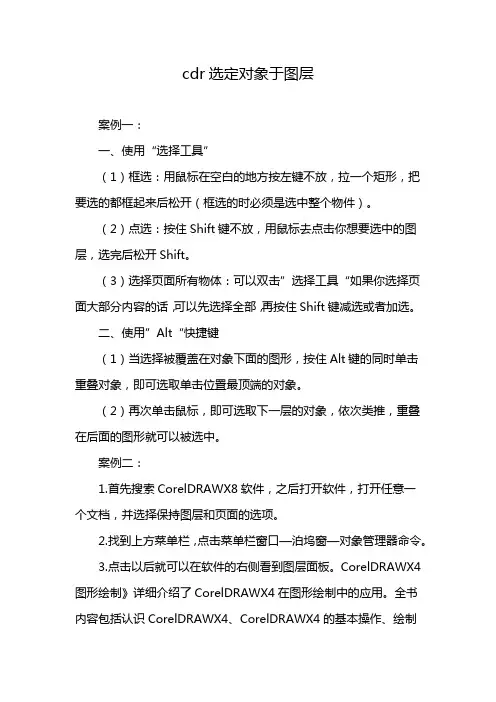
cdr选定对象于图层
案例一:
一、使用“选择工具”
(1)框选:用鼠标在空白的地方按左键不放,拉一个矩形,把要选的都框起来后松开(框选的时必须是选中整个物件)。
(2)点选:按住Shift键不放,用鼠标去点击你想要选中的图层,选完后松开Shift。
(3)选择页面所有物体:可以双击”选择工具“如果你选择页面大部分内容的话,可以先选择全部,再按住Shift键减选或者加选。
二、使用”Alt“快捷键
(1)当选择被覆盖在对象下面的图形,按住Alt键的同时单击重叠对象,即可选取单击位置最顶端的对象。
(2)再次单击鼠标,即可选取下一层的对象,依次类推,重叠在后面的图形就可以被选中。
案例二:
1.首先搜索CorelDRAWX8软件,之后打开软件,打开任意一个文档,并选择保持图层和页面的选项。
2.找到上方菜单栏,点击菜单栏窗口—泊坞窗—对象管理器命令。
3.点击以后就可以在软件的右侧看到图层面板。
CorelDRAWX4图形绘制》详细介绍了CorelDRAWX4在图形绘制中的应用。
全书内容包括认识CorelDRAWX4、CorelDRAWX4的基本操作、绘制
工具、造型工具、填充工具、处理文本、处理对象、交互式工具的使用、图层与样式、处理位图、以及输出打印文件等。

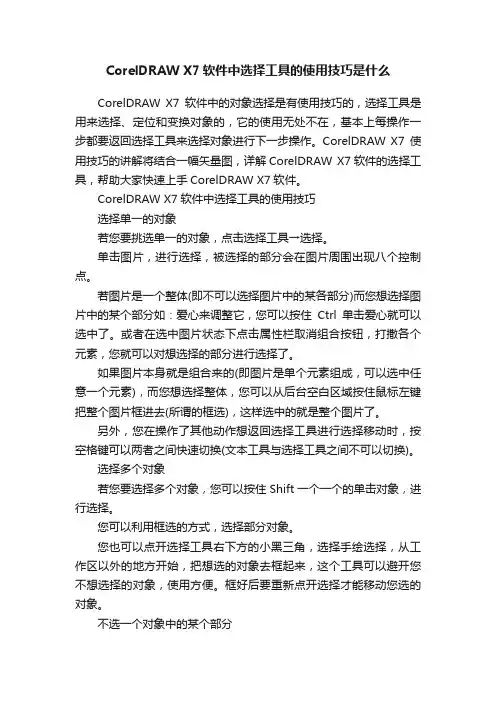
CorelDRAW X7软件中选择工具的使用技巧是什么CorelDRAW X7软件中的对象选择是有使用技巧的,选择工具是用来选择、定位和变换对象的,它的使用无处不在,基本上每操作一步都要返回选择工具来选择对象进行下一步操作。
CorelDRAW X7使用技巧的讲解将结合一幅矢量图,详解CorelDRAW X7软件的选择工具,帮助大家快速上手CorelDRAW X7软件。
CorelDRAW X7软件中选择工具的使用技巧选择单一的对象若您要挑选单一的对象,点击选择工具→选择。
单击图片,进行选择,被选择的部分会在图片周围出现八个控制点。
若图片是一个整体(即不可以选择图片中的某各部分)而您想选择图片中的某个部分如:爱心来调整它,您可以按住Ctrl单击爱心就可以选中了。
或者在选中图片状态下点击属性栏取消组合按钮,打撒各个元素,您就可以对想选择的部分进行选择了。
如果图片本身就是组合来的(即图片是单个元素组成,可以选中任意一个元素),而您想选择整体,您可以从后台空白区域按住鼠标左键把整个图片框进去(所谓的框选),这样选中的就是整个图片了。
另外,您在操作了其他动作想返回选择工具进行选择移动时,按空格键可以两者之间快速切换(文本工具与选择工具之间不可以切换)。
选择多个对象若您要选择多个对象,您可以按住Shift一个一个的单击对象,进行选择。
您可以利用框选的方式,选择部分对象。
您也可以点开选择工具右下方的小黑三角,选择手绘选择,从工作区以外的地方开始,把想选的对象去框起来,这个工具可以避开您不想选择的对象,使用方便。
框好后要重新点开选择才能移动您选的对象。
不选一个对象中的某个部分如果您想选本文图中新郎的西装,但不想选领结,您可以先选中衣服整体,再按住Shift单击一下领结,这样您再移动,领结就会还在原处。
如下图:另外,快捷键Tab键,系统会按照设计师绘图的先后顺序让您后面到前面逐步的选取对象。
选择工具最后一个扩展工具是自由变换工具,您可以对选中的对象进行全方位的调整,比如缩放、旋转、倾斜和镜像。
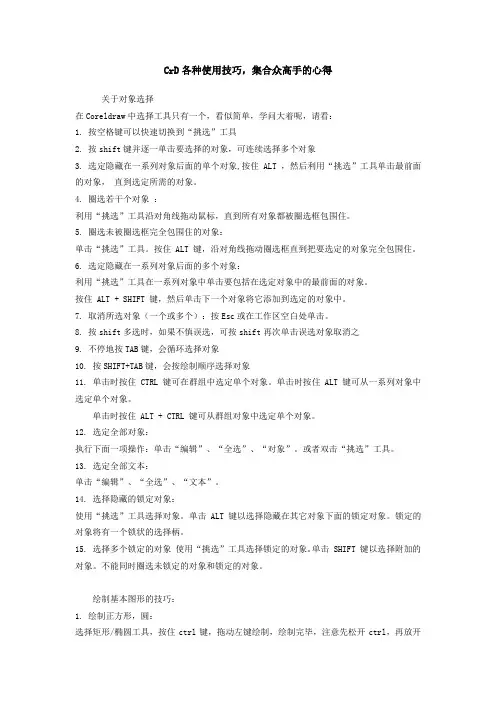
CrD各种使用技巧,集合众高手的心得关于对象选择在Coreldraw中选择工具只有一个,看似简单,学问大着呢,请看:1. 按空格键可以快速切换到“挑选”工具2. 按shift键并逐一单击要选择的对象,可连续选择多个对象3. 选定隐藏在一系列对象后面的单个对象,按住 ALT ,然后利用“挑选”工具单击最前面的对象,直到选定所需的对象。
4. 圈选若干个对象:利用“挑选”工具沿对角线拖动鼠标,直到所有对象都被圈选框包围住。
5. 圈选未被圈选框完全包围住的对象:单击“挑选”工具。
按住 ALT 键,沿对角线拖动圈选框直到把要选定的对象完全包围住。
6. 选定隐藏在一系列对象后面的多个对象:利用“挑选”工具在一系列对象中单击要包括在选定对象中的最前面的对象。
按住 ALT + SHIFT 键,然后单击下一个对象将它添加到选定的对象中。
7. 取消所选对象(一个或多个):按Esc或在工作区空白处单击。
8. 按shift多选时,如果不慎误选,可按shift再次单击误选对象取消之9. 不停地按TAB键,会循环选择对象10. 按SHIFT+TAB键,会按绘制顺序选择对象11. 单击时按住 CTRL 键可在群组中选定单个对象。
单击时按住 ALT 键可从一系列对象中选定单个对象。
单击时按住 ALT + CTRL 键可从群组对象中选定单个对象。
12. 选定全部对象:执行下面一项操作:单击“编辑”、“全选”、“对象”。
或者双击“挑选”工具。
13. 选定全部文本:单击“编辑”、“全选”、“文本”。
14. 选择隐藏的锁定对象:使用“挑选”工具选择对象。
单击 ALT 键以选择隐藏在其它对象下面的锁定对象。
锁定的对象将有一个锁状的选择柄。
15. 选择多个锁定的对象使用“挑选”工具选择锁定的对象。
单击 SHIFT 键以选择附加的对象。
不能同时圈选未锁定的对象和锁定的对象。
绘制基本图形的技巧:1. 绘制正方形,圆:选择矩形/椭圆工具,按住ctrl键,拖动左键绘制,绘制完毕,注意先松开ctrl,再放开左键2. 以起点绘制正方形圆:选择矩形/椭圆工具,同时按住ctrl和shift键,拖动左键绘制,绘制完毕,注意先松开ctrl 和shift,再放开左键3. 绘制正多边形和绘制矩形圆相似,不过,要先右击多边形工具,选“属性”,设置多边形边数,形状等4. 双击矩形工具,可创建和工作区相同大小的矩形,以后,可作填充作为图形背景5.从中心绘制基本形状单击要使用的绘图工具。
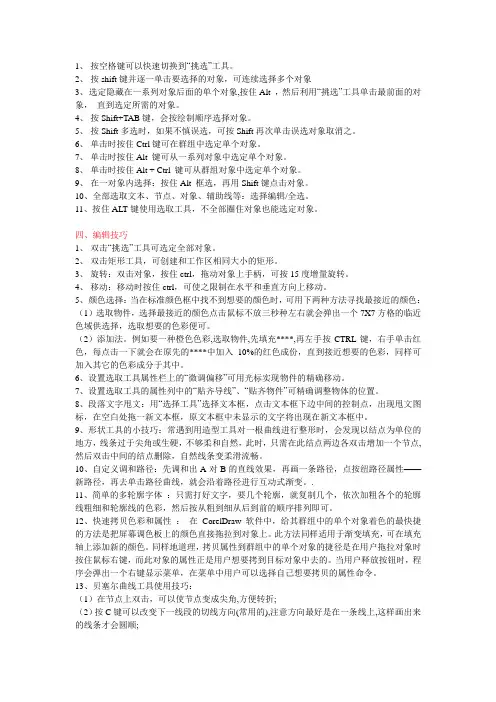
1、按空格键可以快速切换到“挑选”工具。
2、按shift键并逐一单击要选择的对象,可连续选择多个对象3、选定隐藏在一系列对象后面的单个对象,按住Alt ,然后利用“挑选”工具单击最前面的对象,直到选定所需的对象。
4、按Shift+TAB键,会按绘制顺序选择对象。
5、按Shift多选时,如果不慎误选,可按Shift再次单击误选对象取消之。
6、单击时按住Ctrl键可在群组中选定单个对象。
7、单击时按住Alt 键可从一系列对象中选定单个对象。
8、单击时按住Alt + Ctrl 键可从群组对象中选定单个对象。
9、在一对象内选择:按住Alt 框选,再用Shift键点击对象。
10、全部选取文本、节点、对象、辅助线等:选择编辑/全选。
11、按住ALT键使用选取工具,不全部圈住对象也能选定对象。
四、编辑技巧1、双击“挑选”工具可选定全部对象。
2、双击矩形工具,可创建和工作区相同大小的矩形。
3、旋转:双击对象,按住ctrl,拖动对象上手柄,可按15度增量旋转。
4、移动:移动时按住ctrl,可使之限制在水平和垂直方向上移动。
5、颜色选择:当在标准颜色框中找不到想要的颜色时,可用下两种方法寻找最接近的颜色:(1)选取物件,选择最接近的颜色点击鼠标不放三秒种左右就会弹出一个7X7方格的临近色域供选择,选取想要的色彩便可。
(2)添加法。
例如要一种橙色色彩,选取物件,先填充****,再左手按CTRL键,右手单击红色,每点击一下就会在原先的****中加入10%的红色成份,直到接近想要的色彩,同样可加入其它的色彩成分于其中。
6、设置选取工具属性栏上的“微调偏移”可用光标实现物件的精确移动。
7、设置选取工具的属性列中的“贴齐导线”、“贴齐物件”可精确调整物体的位置。
8、段落文字甩文:用“选择工具”选择文本框,点击文本框下边中间的控制点,出现甩文图标,在空白处拖一新文本框,原文本框中未显示的文字将出现在新文本框中。
9、形状工具的小技巧:常遇到用造型工具对一根曲线进行整形时,会发现以结点为单位的地方,线条过于尖角或生硬,不够柔和自然,此时,只需在此结点两边各双击增加一个节点,然后双击中间的结点删除,自然线条变柔滑流畅。

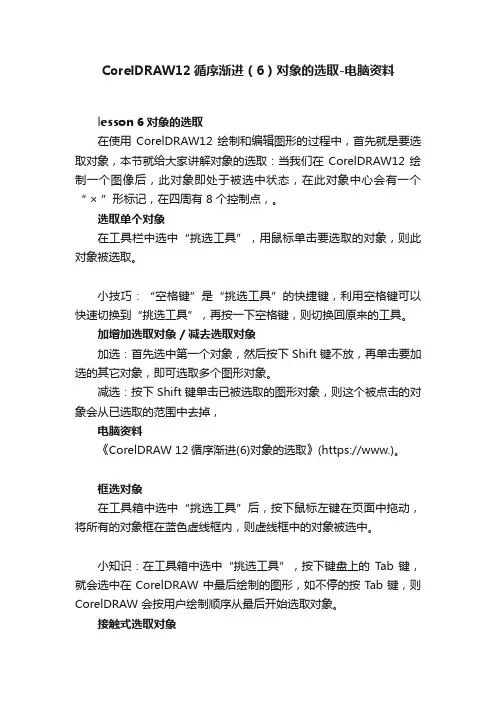
CorelDRAW12循序渐进(6)对象的选取-电脑资料lesson 6 对象的选取在使用CorelDRAW12 绘制和编辑图形的过程中,首先就是要选取对象,本节就给大家讲解对象的选取:当我们在CorelDRAW12 绘制一个图像后,此对象即处于被选中状态,在此对象中心会有一个“ × ”形标记,在四周有 8 个控制点,。
选取单个对象在工具栏中选中“挑选工具”,用鼠标单击要选取的对象,则此对象被选取。
小技巧:“空格键”是“挑选工具”的快捷键,利用空格键可以快速切换到“挑选工具”,再按一下空格键,则切换回原来的工具。
加增加选取对象 / 减去选取对象加选:首先选中第一个对象,然后按下 Shift 键不放,再单击要加选的其它对象,即可选取多个图形对象。
减选:按下 Shift 键单击已被选取的图形对象,则这个被点击的对象会从已选取的范围中去掉,电脑资料《CorelDRAW 12循序渐进(6)对象的选取》(https://www.)。
框选对象在工具箱中选中“挑选工具”后,按下鼠标左键在页面中拖动,将所有的对象框在蓝色虚线框内,则虚线框中的对象被选中。
小知识:在工具箱中选中“挑选工具”,按下键盘上的Tab 键,就会选中在 CorelDRAW 中最后绘制的图形,如不停的按 T ab 键,则CorelDRAW 会按用户绘制顺序从最后开始选取对象。
接触式选取对象在对象过多的情况下,有时我们不能完全选中对象时我们可以和接触式来进行选择。
按下Alt 键不放,按下鼠标并拖动,只要蓝色选框接触到的对象,都会被选中。
选取重叠对象如果想选择重叠对象后面的图像时,往往不好下手,总会点选到前面一层,其实只要按下Alt 键在重叠处单击,则可以选择被覆盖的图形,再次再击,则可以选择更下次的图形,依次类推。
小技巧:双击“挑选工具”,则可以选中工作区中所有的图形对象。
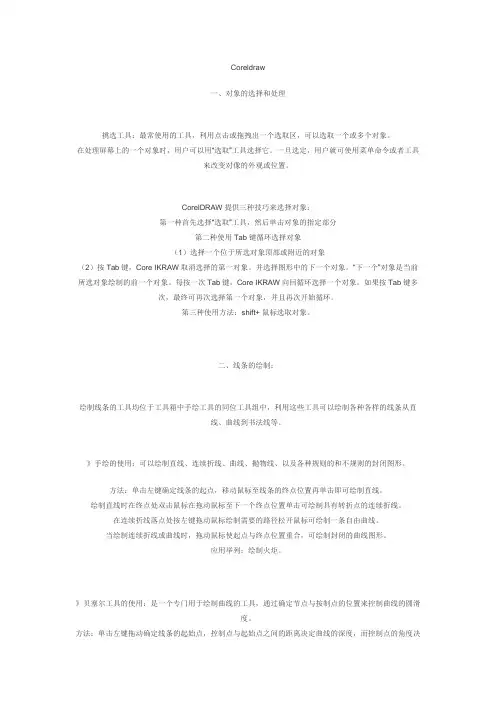
Coreldraw一、对象的选择和处理挑选工具:最常使用的工具,利用点击或拖拽出一个选取区,可以选取一个或多个对象。
在处理屏幕上的一个对象时,用户可以用“选取”工具选择它。
一旦选定,用户就可使用菜单命令或者工具来改变对像的外观或位置。
CorelDRAW提供三种技巧来选择对象:第一种首先选择“选取”工具,然后单击对象的指定部分第二种使用Tab键循环选择对象(1)选择一个位于所选对象顶部或附近的对象(2)按Tab键,Core IKRAW取消选择的第一对象。
并选择图形中的下一个对象。
“下一个”对象是当前所选对象绘制的前一个对象。
每按一次Tab键,Core IKRAW向回循环选择一个对象。
如果按Tab键多次,最终可再次选择第一个对象,并且再次开始循环。
第三种使用方法:shift+ 鼠标选取对象。
二、线条的绘制:绘制线条的工具均位于工具箱中手绘工具的同位工具组中,利用这些工具可以绘制各种各样的线条从直线、曲线到书法线等。
》手绘的使用:可以绘制直线、连续折线、曲线、抛物线、以及各种规则的和不规则的封闭图形。
方法:单击左键确定线条的起点,移动鼠标至线条的终点位置再单击即可绘制直线。
绘制直线时在终点处双击鼠标在拖动鼠标至下一个终点位置单击可绘制具有转折点的连续折线。
在连续折线落点处按左键拖动鼠标绘制需要的路径松开鼠标可绘制一条自由曲线。
当绘制连续折线或曲线时,拖动鼠标使起点与终点位置重合,可绘制封闭的曲线图形。
应用举列:绘制火炬。
》贝塞尔工具的使用:是一个专门用于绘制曲线的工具,通过确定节点与按制点的位置来控制曲线的圆滑度。
方法:单击左键拖动确定线条的起始点,控制点与起始点之间的距离决定曲线的深度,而控制点的角度决定线段的倾角。
然后将鼠标移至需要的位置单击确定终点即可得到一条曲线。
如单击的同时拖动鼠标将再次出现控制柄通过调其长度与角度可调整曲线的弯曲度。
应用举列:绘制一条鱼》艺术笔工具的使用:可以绘制出类似钢笔、毛笔的线条,制作出不同风格的作品,在艺术笔工具的属性栏中提供了5种笔触工具。
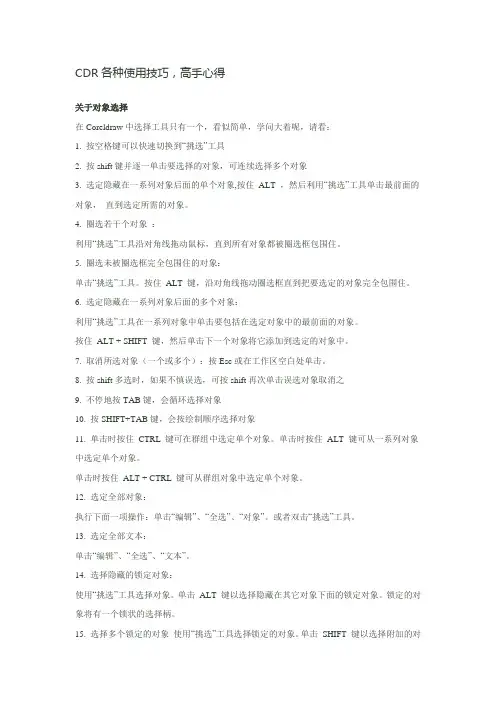
CDR各种使用技巧,高手心得关于对象选择在Coreldraw中选择工具只有一个,看似简单,学问大着呢,请看:1. 按空格键可以快速切换到“挑选”工具2. 按shift键并逐一单击要选择的对象,可连续选择多个对象3. 选定隐藏在一系列对象后面的单个对象,按住ALT ,然后利用“挑选”工具单击最前面的对象,直到选定所需的对象。
4. 圈选若干个对象:利用“挑选”工具沿对角线拖动鼠标,直到所有对象都被圈选框包围住。
5. 圈选未被圈选框完全包围住的对象:单击“挑选”工具。
按住ALT 键,沿对角线拖动圈选框直到把要选定的对象完全包围住。
6. 选定隐藏在一系列对象后面的多个对象:利用“挑选”工具在一系列对象中单击要包括在选定对象中的最前面的对象。
按住ALT + SHIFT 键,然后单击下一个对象将它添加到选定的对象中。
7. 取消所选对象(一个或多个):按Esc或在工作区空白处单击。
8. 按shift多选时,如果不慎误选,可按shift再次单击误选对象取消之9. 不停地按TAB键,会循环选择对象10. 按SHIFT+TAB键,会按绘制顺序选择对象11. 单击时按住CTRL 键可在群组中选定单个对象。
单击时按住ALT 键可从一系列对象中选定单个对象。
单击时按住ALT + CTRL 键可从群组对象中选定单个对象。
12. 选定全部对象:执行下面一项操作:单击“编辑”、“全选”、“对象”。
或者双击“挑选”工具。
13. 选定全部文本:单击“编辑”、“全选”、“文本”。
14. 选择隐藏的锁定对象:使用“挑选”工具选择对象。
单击ALT 键以选择隐藏在其它对象下面的锁定对象。
锁定的对象将有一个锁状的选择柄。
15. 选择多个锁定的对象使用“挑选”工具选择锁定的对象。
单击SHIFT 键以选择附加的对象。
不能同时圈选未锁定的对象和锁定的对象。
绘制基本图形的技巧:1. 绘制正方形,圆:选择矩形/椭圆工具,按住ctrl键,拖动左键绘制,绘制完毕,注意先松开ctrl,再放开左键2. 以起点绘制正方形圆:选择矩形/椭圆工具,同时按住ctrl和shift键,拖动左键绘制,绘制完毕,注意先松开ctrl 和shift,再放开左键3. 绘制正多边形和绘制矩形圆相似,不过,要先右击多边形工具,选“属性”,设置多边形边数,形状等4. 双击矩形工具,可创建和工作区相同大小的矩形,以后,可作填充作为图形背景5.从中心绘制基本形状单击要使用的绘图工具。
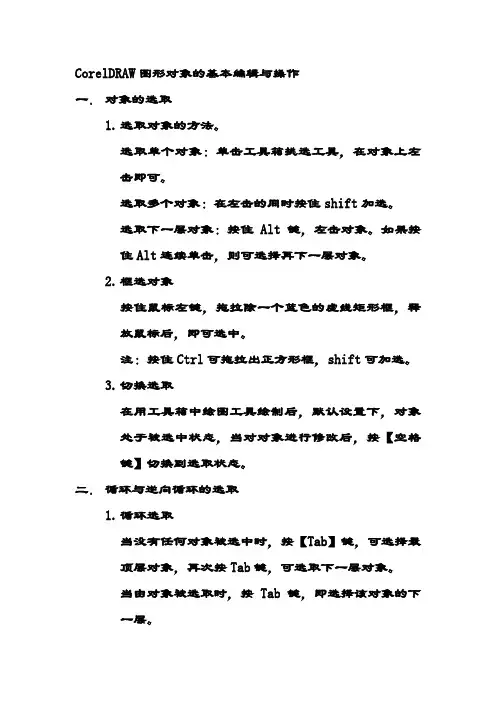
CorelDRAW图形对象的基本编辑与操作一.对象的选取1.选取对象的方法。
选取单个对象:单击工具箱挑选工具,在对象上左击即可。
选取多个对象:在左击的同时按住shift加选。
选取下一层对象:按住Alt键,左击对象。
如果按住Alt连续单击,则可选择再下一层对象。
2.框选对象按住鼠标左键,拖拉除一个蓝色的虚线矩形框,释放鼠标后,即可选中。
注:按住Ctrl可拖拉出正方形框,shift可加选。
3.切换选取在用工具箱中绘图工具绘制后,默认设置下,对象处于被选中状态,当对对象进行修改后,按【空格键】切换到选取状态。
二.循环与逆向循环的选取1.循环选取当没有任何对象被选中时,按【Tab】键,可选择最顶层对象,再次按Tab键,可选取下一层对象。
当由对象被选取时,按Tab键,即选择该对象的下一层。
2.逆向循环选取当没有对象被选中时,按Shift+Tab可选取最低层对象,再次按Shift+Tab可选取上一层对象。
当有对象被选取时,按Shift+Tab可选取该对象的上一层对象。
三.对象的复制和再制1.基本的复制操作1)选取对象,单击标准工具栏【复制】按钮,再单击粘贴。
2)选取对象。
执行【编辑】—【复制】,再执行【编辑】—粘贴。
3)选取对象,CTRL+C复制,再按CTRL+V粘贴。
4)右键点击对象,选择复制。
注意:在本页面执行复制操作时,复制的对象与原始对象位置相同。
2.其他复制操作1)旋转复制:以轴心点进行旋转后执行复制。
(ctrl+R执行上一步操作)2)镜像复制:镜像分为水平和垂直镜像、对角镜像。
翻转对象的同时进行复制。
3.对象的再制1)选取对象,执行【编辑】—【再制】2)选取对象,按CTRL+D。
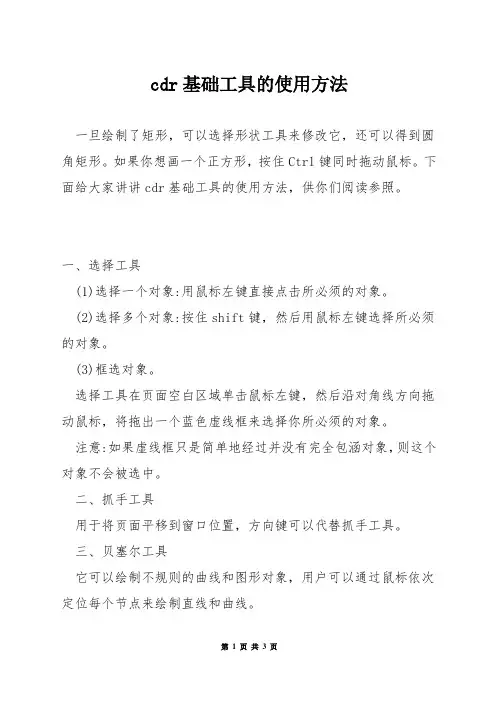
cdr基础工具的使用方法一旦绘制了矩形,可以选择形状工具来修改它,还可以得到圆角矩形。
如果你想画一个正方形,按住Ctrl键同时拖动鼠标。
下面给大家讲讲cdr基础工具的使用方法,供你们阅读参照。
一、选择工具(1)选择一个对象:用鼠标左键直接点击所必须的对象。
(2)选择多个对象:按住shift键,然后用鼠标左键选择所必须的对象。
(3)框选对象。
选择工具在页面空白区域单击鼠标左键,然后沿对角线方向拖动鼠标,将拖出一个蓝色虚线框来选择你所必须的对象。
注意:如果虚线框只是简单地经过并没有完全包涵对象,则这个对象不会被选中。
二、抓手工具用于将页面平移到窗口位置,方向键可以代替抓手工具。
三、贝塞尔工具它可以绘制不规则的曲线和图形对象,用户可以通过鼠标依次定位每个节点来绘制直线和曲线。
使用方法:确定第一个点后单击左键,确定第二个点后单击左键画直线,或者按住鼠标左键的同时拖动鼠标产生弧线。
双击节点取消节杆,按住C键可以转换节杆,或者使用形状工具F10调整属性。
转为曲线的方法:选择待转换为曲线的对象,点击属性工具栏中的"转换为曲线'按钮。
四、绘制矩形和正方形工具提示:一旦绘制了矩形,可以选择形状工具来修改它,还可以得到圆角矩形。
如果你想画一个正方形,按住Ctrl键同时拖动鼠标。
1.按住Shif键绘制一个以起始点为中点的矩形。
在按住Ctr键同时按住Shift键,画一个以起始位置为中心的正方形。
双击矩形工具将自动绘制与当前页面大小相同的矩形。
2. 三点矩形:可以用三点绘制矩形。
按住Ctrl键拖动动画方块;按住Shif键并拖动。
五、文字工具美术字(点文字)和段落文本1.美术字:在文字工具(F8)中点击鼠标左键输入的文字叫做美术字,功能不会自动换行,按回车即可换行。
按住文本工具向下拖动。
2.段落文字:控件框出现时,在框中输入的文本称为段落文本,控件框的特征可以自动包装。
CorelDRAW X7如何选取对象和重叠对象
在CorelDRAW X7中,所有的编辑处理都需要在选择对象的基础上进行,所有选择对象是进行图像处理的第一步。
使用快捷键可以很方便地按对象的创建顺序,从创建的第一个对象或者创建的最后一个对象开始快速地依次选取对象,并依次循环选取。
本教程将详解如何在CorelDRAW X7中按顺序选取对象。
并且教大家选取重叠对象的技巧
CorelDRAW X7如何选取对象和重叠对象
按顺序选取对象的操作步骤如下:
步骤一在CorelDRAW X7软件中绘制三个图形,在工具箱中单击“选择工具”,按T ab键,可以直接选择最后绘制的图形。
步骤二再次按住Tab键,系统会按照用户绘制图形的先后顺序从后到前逐步选取对象,选中绘制的第二个图形。
步骤三在对象以外的空白区域单击,可以取消选择的所有对象。
步骤四单击“选择工具”,按住Shift键的同时按Tab键一次或多次,此时会从创建的第一个对象开始依次选中对象。
CorelDRAW X7选取重叠对象
在绘图的过程中,通常都需要对绘制的对象进行复制、旋转、修改等操作,使用选择工具选择被覆盖在对象下面的图形时,总是会选到最上层的对象。
步骤一在工具箱中单击“选择工具”,按住Alt键的同时单击重叠对象,即可选取单击位置最顶端的对象。
步骤二再次单击鼠标,即可选取下一层的对象,依次类推,重叠在后面的图形就可以被选中。
CorelDRAW:挑选对象在CorelDRAW中要选择对象,用挑选工具直接单击,如果被选中,被选中对象的周围有八个黑色的控制点。
如果选择对象是个组合对象,只要按住Ctrl健再点击,那么点的哪个就是选的哪个。
想知道一个对象是不是群组,只要看属性栏上面的相应图标就可以了,如果是,选中这个对象的时候,就会有“取消组合对像”,“取消组合所有对象”的图标,取消组合对象的快捷键是Ctrl+U,在这里要注意的一个要点是,按Ctrl键点击,是选择群组中的一个对象。
把群组打散,Ctrl+U。
要选择多个对象可以框选,方法是一定要在空白处单击并拉出一个虚线框,框选住自己要选的对象。
在这里,要框选的内容必须在虚线框内,没在虚线框内就选不上。
另外,按住Alt键的话单击局部也能选择。
空格键是在两个工具之间进行切换的。
比如在矩形工具和挑选工具之间切换。
但文本工具切换不了。
要选择多个对象呢?方法一,框选,方法二,按住Shift键进行加选,被选中对象上有一个小方块,在中心点是个X,按住X移动鼠标可以进行移动。
在选中了多个对象的情况下,如果又不想要其中一个了,再按住Shift键点击一下,减选。
还有一个手绘选择,选择手绘选择自由绘制框选,在选中对象的情况下,滚动鼠标滚轮,往里滚(向身体这边滚)是缩小对象,往外滚是放大对象。
按一定顺序选择对象,使用快捷键可以很方便地按图层的图层关系在工作区当中从上到下的这样的一个顺序进行依次的选取,首先,在工具箱当中选择挑选工具,在键盘上有个 Tab键,直接选取最后的图形,最后的图形就是底图了,按Tab键,直接选择最后的底图。
不停地按Tab键,它就在不停地选取,从后往前的,按一次前移一次。
按下Tab键,我们系统会按照设计师所绘制的先后顺序从后面到前面逐步的进行选取。
注意是先选择后来的,比如按顺序依次在工作区绘制三角形、矩形、圆形、六角形,那么六角形是最后绘制的,所以按一次Tab键,就是选择的六角形,按两次圆形,三次是矩形,四次是三角形。
CorelDraw对象选择方面的方法和技巧coreldraw是大家熟悉的平面设计软件,在用它绘图的过程中有很多方法和技巧可以帮助我们事半功倍,今天我们介绍coreldraw对象选择方面的方法和技巧。
别看在coreldraw中选择工具只有一个,看似简单,其实学问大着呢!1.按空格键可以快速切换到“挑选”工具。
2.按shift键并逐一单击要选择的对象,可连续选择多个对象。
3.选定隐藏在一系列对象后面的单个对象,按住alt,然后利用“挑选”工具单击最前面的对象,直到选定所需的对象。
4.圈选若干个对象:利用“挑选”工具沿对角线拖动鼠标,直到所有对象都被圈选框包围住。
5.圈选未被圈选框完全包围住的对象:单击“挑选”工具。
按住alt键,沿对角线拖动圈选框直到把要选定的对象完全包围住。
6.选定隐藏在一系列对象后面的多个对象:利用“挑选”工具在一系列对象中单击要包括在选定对象中的最前面的对象。
按住alt+shift键,然后单击下一个对象将它添加到选定的对象中。
7.取消所选对象(一个或多个):按esc或在工作区空白处单击。
8.按shift多选时,如果不慎误选,可按shift再次单击误选对象取消之9.不停地按tab键,会循环选择对象10.按shift+tab键,会按绘制顺序选择对象11.单击时按住ctrl键可在群组中选定单个对象。
单击时按住alt键可从一系列对象中选定单个对象。
单击时按住alt+ctrl键可从群组对象中选定单个对象。
12.选定全部对象:执行下面一项*作:单击“编辑”、“全选”、“对象”。
或者双击“挑选”工具。
13.选定全部文本:单击“编辑”、“全选”、“文本”。
14.选择隐藏的锁定对象:使用“挑选”工具选择对象。
单击alt键以选择隐藏在其它对象下面的锁定对象。
锁定的对象将有一个锁状的选择柄。
15.选择多个锁定的对象使用“挑选”工具选择锁定的对象。
单击shift键以选择附加的对象。
不能同时圈选未锁定的对象和锁定的对象。
<第一章>挑选工具与选择技巧的认识与应用一,我们打开CDX4,看到左边区域的工具栏,如图:二,我们来看第一个工具“挑选工具”,选择对象的,单击对象即可选中,对象上会显示8个控点表示选中,拉动控点可以改变物件的大小和长扁,如图:三,如何多选?先选中红色矩形,按住键盘上的Shift键不松,再点选蓝圆,那么两个都被选中,如图:四,用框选来多选,按住鼠标左键不动,拉一个框,框要大于所选的对象才会被选中,如图:五,换一种方法,按Ctrl+A,将页面上所有的物件全部选中,再按住Shift键不松,点击绿色多边形即把它减选掉,如图:六,还一种方法,按住Alt键拉一个框,只要该框,碰到的对象都会被选中,如图:七,画面物件过多,我要一次选中间的那些灰色物件怎么办。
1.按Shift键一个个加选,是不是太累了?2.框选,我们发现不管从哪边框选,边上的其它物件都会被框住,然后又要一个个的减选,是不是太累?3.使用查找物件去选择相同的颜色的,是不是太麻烦?八,按住alt键,可以在不选择任何对象的情况下拉选择框,在中间拉一个框碰到的全部选中。
如图:九,如果这些物件下面还有一个大物件,上面的方法是不是行不通?会把下面的物件也选中进去?如图,按住alt键,拉一个框,框大于所选灰色物件,确定需要的都框中之后,先松开ALT键,再松开鼠标,即可。
十,我们继续看,首先选中物件,显示控点,然后拉动控点,可改变大小,拉长或拉扁,注意跟着教程多动手。
十一,选中物件的情况下,我们再去点击一下,正常的控点会改变,旋转或斜切,如图:十二,拉动上下左右的斜切控点,可以斜切,如图:十三,拖动四角的旋转控点,可以旋转物件,如图:十四,移动中心点,那么以中心点为准来旋转物件。
十五,在中心点旋转,如图:十六,按住Ctrl键,移动中心点,可以很标准的改变中心点的位置,如图,动手试下。
十七,OK,我们继续看,如果有几个物件重叠在一起,我要选中下面的绿圆怎么办,最基本的方法我们可以全部选中再按shift键减选,但重叠的物件多了,这个方法行不通。
怎么在coreldraw中加选、减选
在coreldraw中对选取对象执行增加和减少以及框选如何实现呢?下面店铺给大家整理了关于怎么在coreldraw中加选、减选、框选,希望大家喜欢。
在coreldraw中加选、减选、框选的方法步骤
这里使用coreldraw12绘制图形,现有对象往往不能满足我们的需求,于是,我们需要对其进行增加和减少以及框选等操作。
一、加选
我们先选中一个对象,然后按住Shift 键保持不放,同时再点击需要加选的其他对象即可。
二、减选
我们按住Shift 键保持部分,同时点击已经选择的图形对象,那么这个所选中的图形就会从之前选取的范围中消失。
三、框选
在coreldraw12的工具箱中我们选择“挑选工具”,然后按住鼠标左键并在页面中进行拖动,这样就会把所有的对象都框在一个颜色为蓝色的虚线框内,此时这个虚线框中的所有对象都会被选中。
有一点需要说明,那就是我们在工具箱中选择“挑选工具”,并点击Tab 键,这样我们最后绘制的图形就会被选中,如果我们不停地点击Tab 键,那么coreldraw12就会依据用户所绘制的顺序从最后处开始对对象进行选取。
什么是CorelDRAW的对象选择技巧
下面我们给大家介绍一下CorelDRAW的对象选择技巧吧!希望大家学业有成,工作顺利
在CorelDRAW中选择工具只有一个,看似简单,学问大着呢:
1.按空格键可以在”挑选”工具和其他工具之间切换。
2.连续选择多个对象:按shift键并逐一单击要选择的对象,
3.选定隐藏在一系列对象后面的单个对象:
按住ALT ,然后利用”挑选”工具单击最前面的对象,直到选定所需的对象。
4.圈选若干个对象:
利用”挑选”工具沿对角线拖动鼠标,直到所有对象都被圈选框包围住。
5.圈选未被圈选框完全包围住的对象:
单击”挑选”工具。
按住ALT 键,沿对角线拖动圈选框直到把要选定的对象完全包围住。